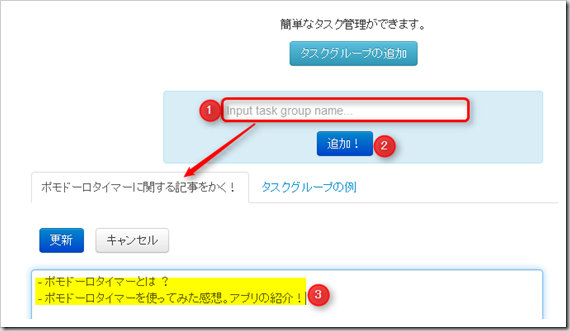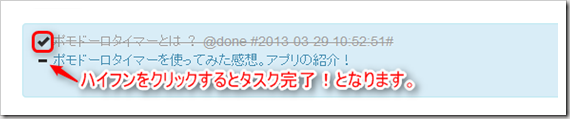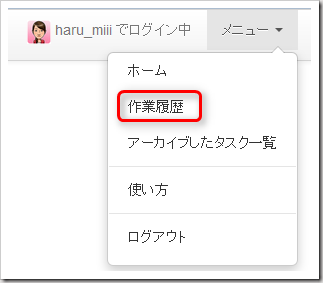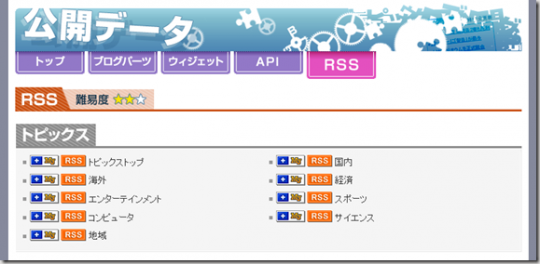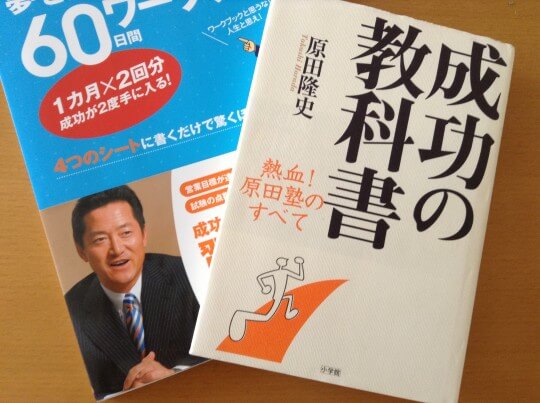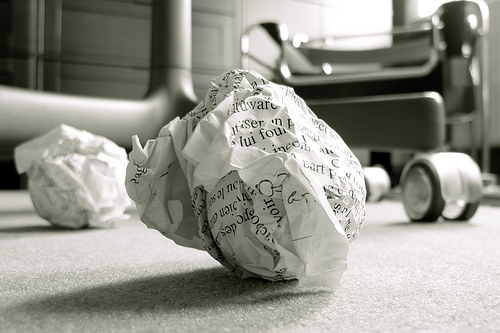集中力のなさが悩みの種なのですが、先日25分タイマー(ポモドーロ法という)を使って作業効率を上げるというテクニックがあるということを初めて知りました。
キッカケはtwitterでフォローさせて頂いている@kazunii_acさんが作ったPomodoro timerを知ったこと。
そういえば、セミナーで笠井さんも「タイマーを使って作業効率を上げている」とお話されていたのを思い出し、私も早速やってみることにしました!
ポモドーロタイマーとは
ポモドーロタイマーとは簡単にいうと25分タイマーのこと。
25分を1ポモドーロという単位に区切って、その後5分休憩、というのが1サイクルとなります。
この1サイクルごとにTO DOを入れて、25分間作業を集中してやるのだそうです。
4ポモドーロ(2時間)作業すると15分くらいの小休憩を入れるとよいそうですよ。
この25分タイマーを使ったテクニックはポモドーロ法とかポモドーロテクニックと呼ばれFrancesco Cirillo氏が考えだした時間管理術なんだそうです。
タイマーは何でも良いと思うのですが、私はウェブ上でTO DO管理できて、どんな作業をやったかもひと目で分かる@kazunii_acさんが作ったPomodoro timerを試してみました。
ポモドーロタイマーの使い方
ポモドーロタイマーの使い方はとっても簡単です。
- まず「Input task group name」にタスクグループを書きます。
- 「追加」ボタンを押します。⇒タブが表示されます。
- その下に25分で出来るタスクを書いていきます。頭に-(ハイフン)をつけます。
- タイマーをスタートさせます。
- タスクが終われば-(ハイフン)をクリックします。
タスクは25分で出来ない作業は2ポモドーロと考えて、内容を細かく区切って書いていきます。
(私の場合のタスク管理です。)
例えば、1つのブログ記事を書く場合(1時間かかるとして)、2ポモドーロに分けてタスクを入れます。
タスク入力が終われば、ポロモードタイマーをスタートさせます。
このタイマーは画面手前に常に表示できるようにできないのかな・・・?
右上のメニューから作業履歴をみると、どんな作業をしたか見ることが出来ますよ!
履歴が残せるというのは良いですね^^
私も手帳はTO DOよりも「やったこと、出来たこと」を重点に書くようにしています。
そのほうが気分がよくなるので♪
この作業履歴がたくさん埋まるようになったら、私も一つ階段を上ることができるのかな~なんて思います。
ポモドーロタイマーのiPhoneアプリ
25分間を計れるポモドーロタイマーはiPhoneアプリでもあるようですね。
![]()
Pomodoro Timer
直感的に使える25分のキッチンタイマー。『ポモドーロ・テクニック』 (http://www.pomodorotechnique.com/) に最適です。特徴* 直感的* シンプル* 可愛い
まだこちらは試していませんが・・・。
とりあえず、作業効率を上げられるようにポモドーロタイマーと一緒に頑張ってみたいと思います♪